‘பல்பணி என்றால் பல விஷயங்களை ஒரே நேரத்தில் திருகுதல்’
ஆசிரியர் தெரியவில்லை
அதன் நன்மை தீமைகள் இருப்பதால், ஸ்கைப் இந்த நாட்களில் கட்டாயம் இருக்க வேண்டிய கருவியாகும் - பயனுள்ள தகவல்தொடர்புகளை அடைய நாங்கள் அதை பெரிதும் நம்பியுள்ளோம், மேலும் பயன்பாடு இந்த நோக்கத்தை சிறப்பாகச் செய்ய முனைகிறது.
1618 மர்மமான பிழையின் காரணமாக ஸ்கைப் நிறுவல் தோல்வியுற்றால் என்ன செய்வது? நல்ல பழைய பயன்பாடு எப்போதும் உங்கள் வரம்பிற்கு அப்பாற்பட்டது என்று இது அர்த்தப்படுத்துகிறதா?
நிச்சயமாக இல்லை. என்ன செய்வது என்று உங்களுக்குத் தெரிந்தால் கேள்விக்குரிய சிக்கலை எளிதில் தீர்க்க முடியும்.
ஸ்கைப் பிழை ஏன் 1618 பயிர் அப்?
நீங்கள் ஒரே நேரத்தில் பல நிறுவல்களைச் செய்ய முயற்சிக்கும்போது கேள்விக்குரிய சிக்கல் தோன்றும்.
எடுத்துக்காட்டாக, ஸ்கைப்பை நிறுவும் போது 1618 பிழைக் குறியீட்டைக் காண முடிந்தால்:
- நீங்கள் தற்செயலாக ஸ்கைப் நிறுவலை இரண்டு முறை தொடங்கியிருக்கலாம்;
- மற்றொரு நிறுவல் செயல்முறை அதே நேரத்தில் செயல்படுத்தப்படுகிறது;
- உங்கள் விண்டோஸ் 10 புதுப்பிப்புகளை நிறுவுகிறது.
எனவே, பிழை செய்தியை ‘மற்றொரு நிறுவல் ஏற்கனவே செயலில் உள்ளது’ என்ற வளைகுடாவில் வைக்க, நீங்கள் செய்ய வேண்டியது:
- நிரல்களை நிறுவும் போது கவனமாக இருங்கள்;
- இணையான நிறுவல்களைத் தவிர்க்கவும்;
- மற்றொரு நிறுவலுடன் தொடர்வதற்கு முன் தற்போதைய பதிவிறக்கங்கள் / நிறுவல்கள் நிறைவடையும் வரை காத்திருங்கள்.
மேலே உள்ள அனைத்து முன்னெச்சரிக்கை நடவடிக்கைகளையும் மீறி உங்கள் ஸ்கைப் தொடர்ந்து சிக்கல்களைக் கொண்டிருந்தால், தொடர்ச்சியான 1618 பிழைக்கான எங்கள் தீர்வுகளை ஆராயுங்கள்.
ஸ்கைப் 1618 பிழை திருத்தங்கள்
ஸ்கைப் 1618 நிறுவல் சிக்கலை எவ்வாறு அகற்றுவது என்பது குறித்த எங்கள் சிறந்த 12 உதவிக்குறிப்புகள் இங்கே:
- மைக்ரோசாஃப்ட் நிறுவி செயல்முறையை முடிக்கவும்
- ஸ்கைப்பை நிர்வாகியாக இயக்கவும்
- விண்டோஸ் புதுப்பிப்புகளை நிறுவவும்
- உங்கள் பதிவைத் திருத்தவும்
- உங்கள் கணினியின் முழு தீம்பொருள் ஸ்கேன் இயக்கவும்
- உங்கள் டிரைவர்களை சரிசெய்யவும்
- உங்கள் பிசி குப்பை மற்றும் பிற வேகத்தைக் குறைக்கும் சிக்கல்களை நீக்குங்கள்
- விண்டோஸ் நிறுவியை மறுதொடக்கம் செய்யுங்கள்
- விண்டோஸ் நிறுவி கோப்புகளை மீண்டும் பதிவுசெய்க
- குழு கொள்கை அமைப்புகளை மாற்றவும்
- ஸ்கைப்பை முழுமையாக நிறுவல் நீக்கு
- உங்கள் விண்டோஸை மீண்டும் நிறுவவும்
நீங்கள் மிகவும் விரும்பும் முறையைத் தேர்வுசெய்து 1618 பிழையை சரிசெய்ய வழிமுறைகளைப் பின்பற்றுவதை வரவேற்கிறோம்.
சரி, எங்கள் பயணத்தைத் தொடங்க வேண்டிய நேரம் இது. ஆனால் முதலில், நீங்கள் ஒரு காப்புப்பிரதியைச் செய்ய வேண்டும்.
உண்மையில், கேள்விக்குரிய பிழையின் மீது தாக்குதலைத் தொடங்குவதற்கு முன் உங்கள் தனிப்பட்ட கோப்புகளை காப்புப் பிரதி எடுக்க நாங்கள் கடுமையாக பரிந்துரைக்கிறோம்.
முன்னெச்சரிக்கையாக, பின்வரும் எந்த கருவிகளையும் உங்கள் நன்மைக்காக பயன்படுத்தவும்:
- சிறிய காப்புப்பிரதி சாதனங்கள் (எ.கா. ஃபிளாஷ் டிரைவ்கள், சிறிய வட்டுகள் போன்றவை)
- மேகக்கணி தீர்வுகள் (எ.கா. ஒன் டிரைவ், டிராப்பாக்ஸ், கூகிள் டிரைவ் போன்றவை)
- சிறப்பு காப்பு மென்பொருள் (எ.கா. ஆஸ்லோகிக்ஸ் பிட்ரெப்லிகா)
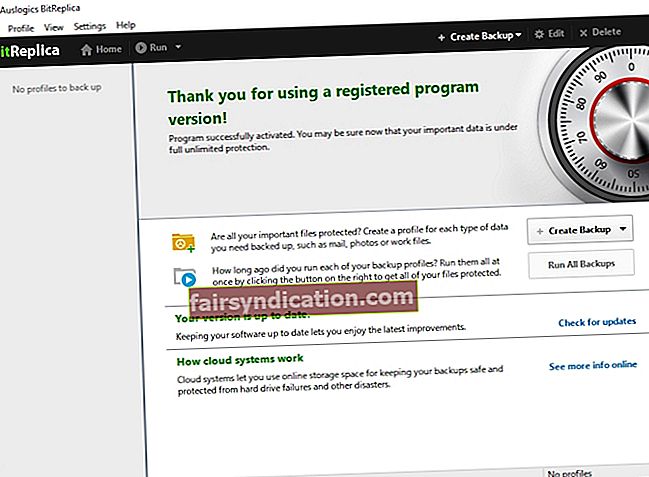
தவிர, கணினி மீட்டெடுப்பு புள்ளியை உருவாக்குவது புண்படுத்தாது என்று நாங்கள் நினைக்கிறோம்:
- விண்டோஸ் லோகோ விசை + எஸ் -> தேடல் பெட்டியில் மீட்டமைக்க தட்டச்சு செய்க -> மீட்டெடுப்பு புள்ளியை உருவாக்கவும்
- கணினி பண்புகள் -> உருவாக்கு -> நீங்கள் உருவாக்க விரும்பும் மீட்டெடுப்பு புள்ளியை விவரிக்கவும் -> உருவாக்கு
திட்டமிட்டபடி விஷயங்கள் நடக்கவில்லை என்றால் நீங்கள் எப்போதும் அதற்குச் செல்லலாம்:
- தொடக்கம் -> கண்ட்ரோல் பேனல் -> கணினி மற்றும் பாதுகாப்பு -> கோப்பு வரலாறு
- மீட்பு -> திறந்த கணினி மீட்டமை -> அடுத்து
- நீங்கள் திரும்ப விரும்பும் மீட்டெடுப்பு புள்ளியைத் தேர்ந்தெடுக்கவும்-> அடுத்து -> முடித்தல் -> ஆம்
மூலம், உங்கள் கணினியை சமீபத்திய செயல்பாட்டு மீட்டெடுப்பு இடத்திற்கு திருப்புவதற்கு மேலே உள்ள வழிமுறைகளைப் பயன்படுத்தலாம் - இது சமீபத்திய கணினி மாற்றங்களைச் செயல்தவிர்க்கும். 1618 ஸ்கைப் பிழையை சரிசெய்யும் திறன் கொண்டதாகக் கூறப்படுவதால் இந்த சூழ்ச்சியை முயற்சிக்கவும்.
1. மைக்ரோசாஃப்ட் நிறுவி செயல்முறையை முடிக்கவும்
உண்மையைச் சொல்வதற்கு, உங்கள் கணினியில் நிரல்களை நிறுவும் போது கொஞ்சம் பொறுமை தேவை: எடுத்துக்காட்டாக, வேறு எந்த நிறுவல் செயல்முறைகளும் செயல்படுத்தப்படாதபோதுதான் நீங்கள் ஸ்கைப் நிறுவலுடன் தொடர வேண்டும். இருப்பினும், நீங்கள் எந்த தாமதமும் இல்லாமல் பயன்பாட்டைப் பயன்படுத்த வேண்டியிருக்கும் என்பதை நாங்கள் புரிந்துகொள்கிறோம். அத்தகைய சந்தர்ப்பத்தில், நீங்கள் msiexec.exe செயல்முறையை கைமுறையாக முடிக்க வேண்டும்.
இந்த நோக்கத்திற்காக, விண்டோஸ் பணி நிர்வாகியைப் பயன்படுத்தவும்:
- Ctrl + Alt + Del -> பணி நிர்வாகி
- செயல்முறைகள் -> MSIEXEC.EXE செயல்முறையைத் தேர்ந்தெடுக்கவும் -> இறுதி செயல்முறை என்பதைக் கிளிக் செய்க
- ஸ்கைப்பை நிறுவவும்
பிரச்சினை தீர்க்கப்பட்டதா? இல்லையென்றால், பின்வரும் முறையை முயற்சித்துப் பாருங்கள்.
2. ஸ்கைப்பை நிர்வாகியாக இயக்கவும்
பிழை 1618 ஸ்கைப் நிறுவலை வெற்றிகரமாகத் தடுக்கிறது என்றால், நீங்கள் பின்வரும் பணித்தொகுப்பை முயற்சி செய்யலாம்:
ஸ்கைப் அமைவு கோப்பு -> அதில் வலது கிளிக் செய்யவும் -> நிர்வாகியாக இயக்கவும்
அது வேலைசெய்ததா?
‘இன்னொரு நிறுவல் ஏற்கனவே செயலில் உள்ளது’ செய்தியை நீங்கள் இன்னும் சந்தித்தால், தொடர்ந்து செயல்படுங்கள்.
3. விண்டோஸ் புதுப்பிப்புகளை நிறுவவும்
உங்கள் பிசி வித்தியாசமாக செயல்படுகிறதென்றால் (இதில் 1618 நிறுவல் பிழையை உருவாக்குவது அடங்கும்), உங்கள் கணினியைப் புதுப்பிக்க வேண்டியிருக்கும்.
உள்ளமைக்கப்பட்ட விண்டோஸ் புதுப்பிப்பு அம்சத்தைப் பயன்படுத்தவும்:
- விண்டோஸ் லோகோ விசை + I -> புதுப்பிப்பு மற்றும் பாதுகாப்பு -> புதுப்பிப்புகளைச் சரிபார்க்கவும்
- கிடைக்கக்கூடிய புதுப்பிப்புகள் வரட்டும்
- நிறுவல் செயல்முறை முடிவடையும் வரை காத்திருங்கள்
- உங்கள் கணினியை மறுதொடக்கம் செய்யுங்கள்
இப்போது உங்கள் கணினியில் ஸ்கைப்பை நிறுவ முயற்சிக்கவும். வெறுப்பூட்டும் 1618 பிழைக் குறியீடு இன்னும் இங்கே இருந்தால், உங்கள் விண்டோஸ் பதிவேட்டை மாற்றுவதைக் கவனியுங்கள்.
4. உங்கள் பதிவைத் திருத்தவும்
எதுவாக இருந்தாலும், உங்கள் பதிவேட்டைத் திருத்தும் போது மிகவும் கவனமாக இருங்கள் - ஒரு சிறிய தவறு கூட உங்கள் கணினியை சேதப்படுத்தும் மற்றும் உங்கள் கணினியை வீணடிக்கச் செய்யலாம்.
எனவே, உங்கள் பதிவேட்டைத் திருத்துவதற்கு முன்பு காப்புப் பிரதி எடுக்குமாறு நாங்கள் கடுமையாக பரிந்துரைக்கிறோம்:
- விண்டோஸ் லோகோ விசை + ஆர் -> இயக்க பெட்டியில் regedit.exe என தட்டச்சு செய்க-> உள்ளிடவும்
- ரெஜிஸ்ட்ரி எடிட்டர் -> நீங்கள் காப்புப் பிரதி எடுக்க விரும்பும் பதிவேட்டில் விசைகள் மற்றும் / அல்லது துணைக் கோப்புகளைத் தேர்ந்தெடுக்கவும் -> கோப்பு> ஏற்றுமதி -> காப்பு கோப்பிற்கான இருப்பிடத்தையும் பெயரையும் தேர்வு செய்யவும் -> சேமி
இப்போது நீங்கள் தேவையான மாற்றங்களைச் செய்யலாம்:
- விண்டோஸ் லோகோ விசை + ஆர் -> ரன் பெட்டியில் ‘ரெஜெடிட்’ என தட்டச்சு செய்க
- HKEY_LOCAL_MACHINE \ மென்பொருள் \ மைக்ரோசாப்ட் \ விண்டோஸ் \ கரண்ட்வெர்ஷன் \ நிறுவி to க்கு செல்லவும்
- PendingFileRenameOperations ஐக் கண்டுபிடித்து நீக்கு
- HKEY_LOCAL_MACHINE \ SOFTWARE \ Microsoft \ புதுப்பிப்புகளுக்கு நகர்த்தவும்
- UpdateExeVolatile உள்ளீட்டைத் தேடுங்கள் -> அதில் இருமுறை சொடுக்கவும் -> அதை 0 ஆக அமைக்கவும்
அதுதான்.
ஸ்கைப் நிறுவல் சிக்கல் தொடர்ந்தால், பின்வரும் முறைக்குச் செல்லவும்.
பதிவேட்டில் மாற்றங்களுக்குப் பிறகு உங்கள் கணினியில் ஏதோ தவறு இருப்பதாக நீங்கள் உணர்ந்தால், விண்டோஸ் பதிவேட்டை மீட்டெடுக்கவும்:
- விண்டோஸ் லோகோ விசை + ஆர் -> ரன் பெட்டியில் ‘regedit.exe’ என தட்டச்சு செய்க-> Enter -> Registry Editor
- கோப்பு -> இறக்குமதி -> இறக்குமதி பதிவு கோப்பு -> தேவையான காப்பு கோப்பைக் கண்டுபிடி -> திற
5. உங்கள் கணினியின் முழு தீம்பொருள் ஸ்கேன் இயக்கவும்
பிழைக் குறியீடு 1618 தீம்பொருள் நோய்த்தொற்றின் அறிகுறியாக இருக்கலாம். எனவே, ஒரு முழு கணினி ஸ்கேன் நடத்த தயங்க வேண்டாம். தீங்கிழைக்கும் ஊடுருவல்களைக் கண்டறிந்து அவர்களை உங்கள் கணினியிலிருந்து வெளியேற்றுவதே உங்கள் முக்கிய குறிக்கோள்.
இந்த நோக்கத்திற்காக, நீங்கள் பயன்படுத்தலாம்:
விண்டோஸ் டிஃபென்டர்
விண்டோஸ் டிஃபென்டர் என்பது உள்ளமைக்கப்பட்ட பாதுகாப்பு தீர்வாகும், இது தீம்பொருள் சிக்கல்களைக் கையாள்வதிலும் உங்கள் கணினியைப் பாதுகாப்பதிலும் பெரிதும் உதவக்கூடும்.
விண்டோஸ் டிஃபென்டருடன் முழு கணினி ஸ்கேன் இயக்க, பின்வருவனவற்றைச் செய்யுங்கள்:
அமைப்புகள் -> புதுப்பிப்பு & பாதுகாப்பு -> விண்டோஸ் டிஃபென்டர் -> விண்டோஸ் டிஃபென்டரைத் திற -> முழு
உங்கள் முக்கிய வைரஸ் தடுப்பு தீர்வு
நீங்கள் ஒரு மூன்றாம் தரப்பு வைரஸ் தடுப்பு மருந்தை ஒரு முக்கிய பாதுகாப்பு தீர்வாகப் பயன்படுத்தினால், தீங்கிழைக்கும் மென்பொருளை வெல்ல இது உதவும்.
ஒரு சிறப்பு தீம்பொருள் எதிர்ப்பு கருவி
இறுதி வெற்றியைத் தேடுகிறீர்களா? அப்படியானால், உங்கள் விண்டோஸ் 10 இன் ஒவ்வொரு மூலை மற்றும் பித்தலாட்டத்தையும் உங்கள் முக்கிய வைரஸ் ஸ்கேன் செய்துள்ளதா என்பதை உறுதிப்படுத்திக் கொள்ளுங்கள் - ஒரு சிறிய புறக்கணிப்பு கூட கடுமையான சேதத்தை ஏற்படுத்தும்.
பிரச்சனை என்னவென்றால், சில தீங்கிழைக்கும் அச்சுறுத்தல்கள் உங்கள் வைரஸ் தடுப்புக்கான அணிவகுப்பைத் திருடும் அளவுக்கு தந்திரமானவை. அதிர்ஷ்டவசமாக, இது எப்போதும் உதவக்கூடிய உறுதியான கூட்டாளிகளைக் கொண்டுள்ளது: எடுத்துக்காட்டாக, உங்கள் முக்கிய பாதுகாப்புத் தீர்வு தவறவிட்ட அச்சுறுத்தல்களை அழிக்க ஆஸ்லோகிக்ஸ் எதிர்ப்பு தீம்பொருள் மகிழ்ச்சியடைகிறது.
6. உங்கள் டிரைவர்களை சரிசெய்யவும்
உங்கள் கணினியில் அழிவை ஏற்படுத்துவதில் இயக்கி சிக்கல்கள் புத்திசாலித்தனமாக உள்ளன. உதாரணமாக, அவர்கள் ஸ்கைப் நிறுவலை ஒரு கனவாக மாற்றலாம். எனவே, உங்கள் இயக்கிகளைச் சரிசெய்வது எரிச்சலூட்டும் 1618 பிழைக் குறியீட்டை அகற்றி வெற்றிகரமான ஸ்கைப் நிறுவலுக்கு பச்சை விளக்கு கொடுக்கக்கூடும்.
இது சம்பந்தமாக, நீங்கள்:
தவறாக நடந்து கொள்ளும் இயக்கிகளைக் கண்டறிய டிரைவர் சரிபார்ப்பைப் பயன்படுத்தவும்
தொடக்க மெனு -> வகை சரிபார்ப்பு -> உள்ளிடவும்
சாதன நிர்வாகியைப் பயன்படுத்தவும்
வின் + எக்ஸ் -> சாதன மேலாளர் -> உங்கள் சாதனங்களைக் கண்டறிந்து அவற்றின் இயக்கிகளைப் புதுப்பிக்கவும் / மீண்டும் நிறுவவும்
உங்கள் டிரைவர்களை கைமுறையாக சரிசெய்யவும்
எல்லாவற்றையும் கட்டுக்குள் வைத்திருக்க விரும்பினால், உங்கள் இயக்கிகளை நீங்களே புதுப்பிக்கலாம். அவ்வாறு செய்ய, உங்கள் உற்பத்தியாளர்களின் வலைத்தளங்களைப் பார்வையிடவும், உங்கள் சாதன மாதிரிகளுக்கான சமீபத்திய இயக்கிகளைப் பதிவிறக்கி அவற்றை உங்கள் கணினியில் நிறுவவும்.
உங்கள் எல்லா இயக்கிகளையும் சரிசெய்ய சிறப்பு மென்பொருளைப் பயன்படுத்தவும்
உங்கள் டிரைவர்களை ஒவ்வொன்றாக புதுப்பிப்பது ஒரு கடினமான வணிகமாகும். ஒரு சிறப்பு கருவியைப் பயன்படுத்தி உங்கள் நேரத்தைச் சேமிக்கலாம், எ.கா. அனைத்தையும் ஒரே கிளிக்கில் சரிசெய்ய ஆஸ்லோகிக்ஸ் டிரைவர் அப்டேட்டர்.
7. உங்கள் பிசி குப்பை மற்றும் பிற வேகத்தைக் குறைக்கும் சிக்கல்களை நீக்குங்கள்
ஸ்கைப் அழைப்புகளை நீங்கள் அனுபவிக்க விரும்பினால், பயன்பாட்டை நிறுவும் முன் உங்கள் பிசி குழப்பமாக இல்லை என்பதை உறுதிப்படுத்திக் கொள்ளுங்கள். இல்லையெனில், நீங்கள் நிறுவல் சிக்கல்களைச் சிதறடிக்கலாம்.
உங்கள் இயந்திரத்தை சுத்தம் செய்ய நீங்கள் என்ன செய்ய முடியும் என்பது இங்கே:
தற்காலிக அமைவு கோப்புகளை அகற்று
உங்கள் கணினியில் சில பயன்பாடுகள் வைக்கும் தற்காலிக அமைவு கோப்புகள் ஸ்கைப் நிறுவலை தோல்வியடையச் செய்யலாம்.
அவற்றை நீக்க, இந்த வழியில் செல்லுங்கள்:
- விண்டோஸ் லோகோ விசை + ஆர் -> ரன் பெட்டியில் ‘டெம்ப்’ என தட்டச்சு செய்க-> உள்ளிடவும்
- தற்காலிக கோப்புறையிலிருந்து அனைத்தையும் நீக்கு
- C க்குச் செல்லவும்: \ Windows \ Temp -> இந்த கோப்புறையிலிருந்து அனைத்தையும் நீக்கு
வட்டு துப்புரவு இயக்கவும்
நிறுவல் தோல்விகளுக்கு மற்றொரு சாத்தியமான காரணம் ஒரு குழப்பமான வன்.
உங்கள் வட்டைக் குறைக்க, உள்ளமைக்கப்பட்ட வட்டு தூய்மைப்படுத்தும் தீர்வைப் பயன்படுத்தவும்:
- வெற்றி + ஆர் -> ரன் பெட்டியில் ‘cleanmgr’ என தட்டச்சு செய்க -> Enter -> வட்டு துப்புரவு
- (சி :) -> கணினி கோப்புகளை சுத்தம் செய்தல் -> உங்களுக்கு தேவையில்லாத உருப்படிகளைத் தேர்ந்தெடுக்கவும் -> சரி
கணினி கோப்பு சரிபார்ப்பை இயக்கவும்
உங்கள் கணினியில் சிதைந்த அல்லது காணாமல் போன கணினி கோப்புகள் காரணமாக ஸ்கைப்பை நிறுவ முடியாமல் போகலாம். உங்களுக்கு அதிர்ஷ்டம், விண்டோஸ் 10 அவற்றை தானாக சரிசெய்யும் வாய்ப்பை வழங்குகிறது.
உங்களுக்கு வேண்டியது கணினி கோப்பு சரிபார்ப்பை இயக்குவது:
- தொடக்கம் -> கட்டளை வரியில் உள்ளிடவும் -> கட்டளை வரியில் வலது கிளிக் செய்யவும் -> நிர்வாகியாக இயக்கவும் என்பதைத் தேர்ந்தெடுக்கவும் -> DISM.exe / Online / Cleanup-image / Restorehealth ஐ உள்ளிடவும் -> sfc / scannow ஐ உள்ளிடவும்
- கணினி ஸ்கேன் முடிவடையும் வரை காத்திருங்கள் -> உங்கள் கணினியை மீண்டும் துவக்கவும்
சிறப்பு கண்டறியும் கருவியைப் பயன்படுத்தவும்
பொதுவாக உங்கள் கணினியின் செயல்திறனைக் கெடுக்கும் மற்றும் குறிப்பாக ஸ்கைப் நிறுவலில் நிறைய சிக்கல்கள் உள்ளன.
அவற்றில்:
- குப்பை கோப்புகள் (எ.கா. மீதமுள்ள புதுப்பிப்பு கோப்புகள், தேவையற்ற கேச், பயன்படுத்தப்படாத பிழை பதிவுகள், தற்காலிக அமைப்பு மற்றும் பயனர் கோப்புகள் போன்றவை)
- விண்டோஸ் பதிவேட்டில் சிதைந்த விசைகள் மற்றும் தவறான உள்ளீடுகள்
- உகந்த விண்டோஸ் அமைப்புகள்
நீங்கள் அவற்றை கைமுறையாக தீர்க்கலாம் அல்லது ஆஸ்லோகிக்ஸ் பூஸ்ட்ஸ்பீட் போன்ற சிறப்பு தீர்வைப் பயன்படுத்தலாம், அதை வேகமாகவும் பாதுகாப்பாகவும் செய்யலாம்.
மேலே உள்ள உதவிக்குறிப்புகளைப் பயன்படுத்துவது 1618 பிழையை அகற்ற உங்களுக்கு உதவவில்லை என்றால், இப்போது விண்டோஸ் நிறுவி சேவையை கையாள்வதற்கான நேரம் இது.
8. விண்டோஸ் நிறுவியை மறுதொடக்கம் செய்யுங்கள்
விண்டோஸ் நிறுவி ஸ்கைப் 1618 நெருக்கடியின் முக்கிய குற்றவாளியாக இருக்கலாம் என்று கூறப்படுகிறது.
அத்தகைய சந்தர்ப்பத்தில், விண்டோஸ் நிறுவி சேவையை முடக்குவது மற்றும் இயக்குவது ஒரு சிறந்த தீர்வாகும்:
- விண்டோஸ் லோகோ விசை + ஆர் -> ரன் பெட்டியில் ‘services.msc’ என தட்டச்சு செய்க-> Enter
- விண்டோஸ் நிறுவி சேவையைத் தேடுங்கள் -> அதில் இருமுறை சொடுக்கவும் -> பண்புகள்
- தொடக்க வகை -> முடக்கப்பட்டது -> மாற்றங்களைச் சேமி
- உங்கள் கணினியை மறுதொடக்கம் செய்யுங்கள்
- விண்டோஸ் லோகோ விசை + ஆர் -> ரன் பெட்டியில் ‘services.msc’ என தட்டச்சு செய்க-> Enter
- தொடக்க வகை -> கையேடு -> மாற்றங்களைச் சேமிக்கவும்
- உங்கள் கணினியை மறுதொடக்கம் செய்யுங்கள்
இப்போது உங்கள் கணினியில் ஸ்கைப்பை நிறுவ முடியுமா?
இல்லையென்றால், விண்டோஸ் நிறுவி தொடர்பான மற்றொரு தந்திரம் இங்கே.
9. விண்டோஸ் நிறுவி கோப்புகளை மீண்டும் பதிவுசெய்க
விண்டோஸ் நிறுவியை மறுதொடக்கம் செய்வது பயனில்லை என்றால், அதன் கோப்புகளை மீண்டும் பதிவு செய்ய முயற்சிக்கவும்.
அதை எப்படி செய்வது என்பது இங்கே:
- விண்டோஸ் லோகோ விசை + எக்ஸ் -> கட்டளை வரியில் (நிர்வாகம்)
- பின்வருவனவற்றைச் செருகவும்:
msiexec / unregister
msiexec / regserver
- கட்டளைகளை இயக்க காத்திருக்கவும்
- மூடு கட்டளை வரியில்
- உங்கள் கணினியை மீண்டும் துவக்கவும்
- ஸ்கைப்பை நிறுவ முயற்சிக்கவும்
இதுவரை அதிர்ஷ்டம் இல்லையா? எந்த கவலையும் இல்லை, அடுத்த பிழைத்திருத்தம் மிகவும் பயனுள்ளதாக இருக்கும்.
10. குழு கொள்கை அமைப்புகளை மாற்றவும்
உங்கள் குழு கொள்கை அமைப்புகளை மாற்றுவது ஸ்கைப் பிழை 1618 க்கு ஒரு சிறந்த தீர்வை நிரூபிக்கும்.
கேள்வியில் மாற்றங்களைச் செய்ய, கீழே உள்ள வழிமுறைகளைப் பின்பற்றவும்:
- விண்டோஸ் லோகோ விசை + ஆர் -> ரன் பெட்டியில் ‘gpedit.msc’ என தட்டச்சு செய்க -> சரி
- கணினி கட்டமைப்பு -> விண்டோஸ் அமைப்புகள் -> பாதுகாப்பு அமைப்புகள் -> உள்ளூர் கொள்கைகள் -> பயனர் உரிமைகள் ஒதுக்கீடு
- பிழைத்திருத்த நிரல்கள் -> இந்த விருப்பத்தை இருமுறை சொடுக்கவும்
- பட்டியலில் நிர்வாகிகள் கணக்கைக் கண்டறிக -> அது இல்லாவிட்டால், பயனர் அல்லது குழுவைச் சேர் மற்றும் நிர்வாகக் கணக்கைக் கிளிக் செய்க
- விண்ணப்பிக்கவும் -> சரி
11. ஸ்கைப்பை முழுமையாக நிறுவல் நீக்கு
உங்கள் கணினியில் ஸ்கைப் எப்போதாவது இருந்திருந்தால், பயன்பாடு முழுமையாக நிறுவல் நீக்கம் செய்யப்படவில்லை: சில மீதமுள்ள கோப்புகள் இன்னும் உங்கள் கணினியில் இருக்கலாம். அவை அகற்றப்பட வேண்டும் - இல்லையெனில், உங்கள் புதிய ஸ்கைப்பின் நிறுவல் தோல்விக்கு அமைக்கப்பட்டுள்ளது.
ஸ்கைப்பை முழுவதுமாக நிறுவல் நீக்க, பின்வரும் திருத்தங்களைச் செய்யுங்கள்:
- விண்டோஸ் லோகோ விசை + ஆர் -> இயக்க பெட்டியில் regedit.exe என தட்டச்சு செய்க-> உள்ளிடவும் -> பதிவேட்டில் திருத்தி
- திருத்து -> கண்டுபிடி -> கண்டுபிடி பெட்டியில் ஸ்கைப்பைத் தட்டச்சு செய்க -> அடுத்ததைக் கண்டுபிடி
- தேடல் முடிவுகளில் வலது கிளிக் செய்யவும் -> அவற்றை நீக்கு
12. உங்கள் விண்டோஸை மீண்டும் நிறுவவும்
உங்கள் விண்டோஸ் 10 ஐ மீண்டும் நிறுவுவது புதிதாகத் தொடங்க ஒரு சிறந்த வாய்ப்பாகும்: உண்மையில், பிழைகள் உங்கள் கணினிக்கு அந்த நடைமுறைக்குப் பிறகு ஒரு பரந்த இடத்தைக் கொடுக்க வேண்டும்.
ஆயினும்கூட, உங்கள் விண்டோஸ் 10 இன் சுத்தமான நிறுவலானது கண்ணீரில் முடிவடையும் ஒரு வகையான தப்பிக்கும் - நாடகம் என்னவென்றால், இது உங்கள் தனிப்பட்ட கோப்புகளை நன்மைக்காக மறைந்துவிடும். எனவே, வலி இழப்புகளைத் தவிர்க்க உங்கள் முக்கியமான தரவை காப்புப் பிரதி எடுத்துள்ளீர்கள் என்பதை உறுதிப்படுத்திக் கொள்ளுங்கள்.
இப்போது உங்கள் கணினியில் ஸ்கைப்பை நிறுவுவதைத் தடுக்கக்கூடிய எதுவும் இல்லை என்று நாங்கள் நம்புகிறோம்.
இந்த பிரச்சினை தொடர்பாக உங்களுக்கு ஏதேனும் யோசனைகள் அல்லது கேள்விகள் உள்ளதா?
உங்கள் கருத்துக்களை எதிர்பார்க்கிறோம்!









